وصف واجهات مستخدم تطبيقات التمويل والعمليات
تتضمن تطبيقات التمويل والعمليات عدة تصنيفات لعناصر واجهة المستخدم (UI)، بما في ذلك التنقل وعناصر التحكم وعوامل التصفية.
جزء التنقل
يسمى الجزء الموجود في أقصى اليسار من تطبيقات التمويل والعمليات بجزء التنقل، والذي يمكنك من خلاله الوصول إلى أي صفحة. توجد الخيارات التالية في جزء التنقل:
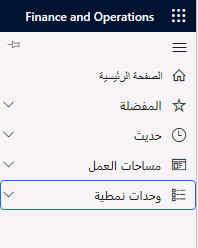
المفضلة: يمكنك وضع علامة ثم تحديد صفحاتك الأكثر استخدامًا للتنقل السهل إلى هذه الصفحات.
الحديثة: يتم حفظ الصفحات التي تم فتحها مؤخرًا تلقائيًا ضمن القائمة الأخيرة.
مساحات العمل: تتوفر جميع مساحات العمل في تطبيقات التمويل والعمليات ضمن قائمة مساحات العمل. توفر مساحات العمل خيار إنشاء لوحات معلومات مخصصة للمستخدمين بناءً على ملفهم الشخصي وأنشطتهم.
الوحدات: يمكنك العثور على جميع الوحدات والقوائم الفرعية والصفحات ضمن قائمة الوحدات النمطية.
شريط التنقل
يسمى شريط العنوان العلوي لتطبيقات التمويل والعمليات شريط التنقل. تعرض لقطة الشاشة التالية الخيارات في شريط التنقل:

انتقل إلى Office 365
يأخذك أيقونة الوافل في الزاوية العلوية اليسرى من شريط التنقل إلى Office 365 البوابة الإلكترونية، وهي عبارة عن نظام أساسي للإنتاجية يعتمد على السحابة وقائم على الاشتراك. من المدخل، يمكنك الوصول إلى التطبيقات، بما في ذلك Microsoft Teams وWord وExcel وPowerPoint وOutlook وOneDrive.
ابحث عن صفحة
عند كتابة اسم صفحة في مربع البحث، تظهر جميع الصفحات التي تحمل اسمًا مشابهًا في القائمة جنبًا إلى جنب مع مسار التنقل، كما في المثال الموجود في لقطة الشاشة التالية. يمكنك الانتقال مباشرة إلى الصفحة المطلوبة.
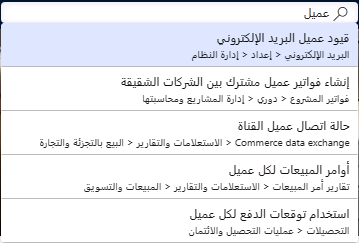
منتقي الشركة
يتيح لك خيار منتقي الشركة تحديد كيان قانوني. تتعلق جميع العمليات والمعاملات في تطبيقات التمويل والعمليات بالكيان القانوني المحدد. تم وصف الكيانات القانونية بمزيد من التفصيل في استكشاف حالات استخدام وحدة الكيانات القانونية في مسار التعليم "التعرف على أساسيات Microsoft Dynamics 365 Finance".
إظهار الرسائل
يفتح خيار إظهار الرسائل مركز الإجراءات، الذي يحتوي على جميع رسائل النظام التي تم إنشاؤها في تطبيقات التمويل والعمليات.
إعدادات
يحتوي خيار الإعدادات على العديد من الميزات، الموضحة في لقطة الشاشة التالية، والتي يمكن للمستخدمين تكوينها بناءً على متطلبات العمل وتفضيلاتهم.
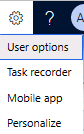
خيارات المستخدم
يساعدك هذا الخيار في إعداد التكوينات الخاصة بالمستخدم. تحتوي صفحة خيارات المستخدم على أربع علامات تبويب.
مرئي
علامة التبويب الأولى تسمى مرئي، موضحة في لقطة الشاشة التالية، والتي يمكن للمستخدم من خلالها تحديد اللون العام والحجم لجميع واجهات تطبيقات التمويل والتشغيل.
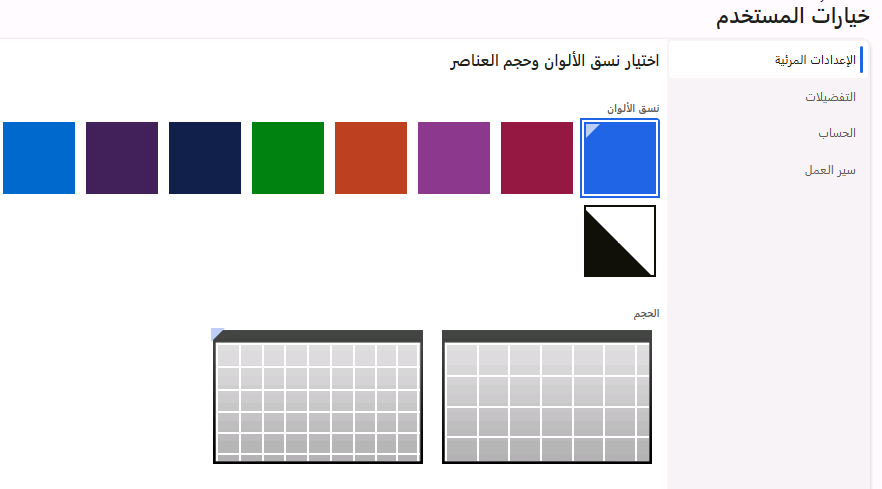
التفضيلات
في علامة التبويب التفضيلات ، يمكنك تحديد التكوينات الخاصة بالمستخدم، بما في ذلك الموقع واللغة. تحتوي علامة التبويب التفضيلات على خمسة علامات سريعة، موضحة في لقطة الشاشة:
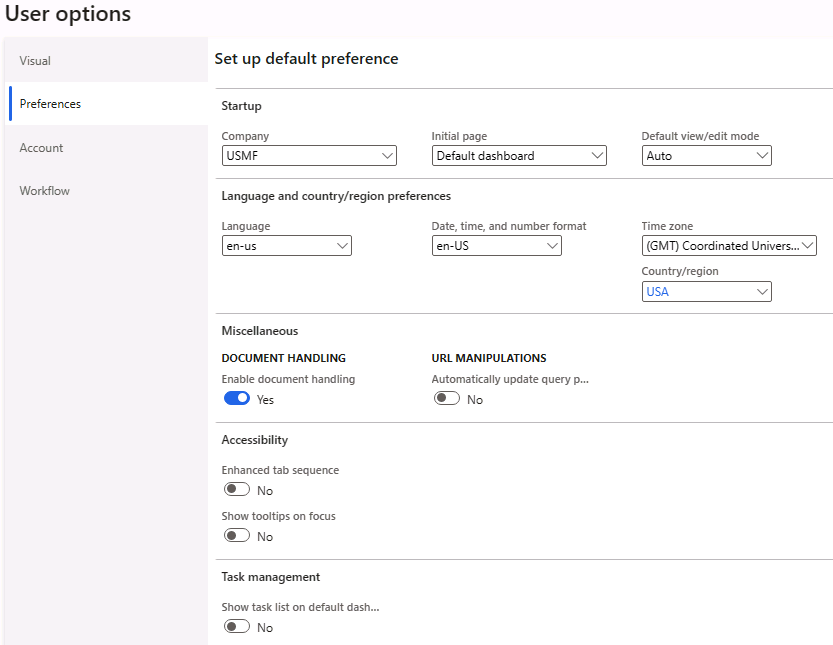
بدء: في علامة التبويب السريعة بدء التشغيل ، يمكنك تحديد الكيان القانوني الذي يجب فتحه عند فتح تطبيقات التمويل والعمليات. يمكنك أيضًا تحديد لوحة المعلومات الافتراضية التي سيتم فتحها أثناء بدء التشغيل.
تفضيلات اللغة والبلد / المنطقة: في علامة التبويب السريعة تفضيلات اللغة والبلد / المنطقة ، يمكنك تحديد البلد / المنطقة الافتراضية والمنطقة الزمنية التي تعمل بها. يمكنك أيضًا تحديد تنسيق التاريخ والوقت والأرقام لمنطقتك. يمكنك تحديد اللغة التي تريدها في التسميات. تؤدي التغييرات التي تطرأ على أي من هذه القيم على الفور إلى تغيير التكوينات ذات الصلة لك في تطبيقات التمويل والعمليات.
متنوع: في علامة التبويب السريعة المتنوعة ، يمكنك تمكين ميزة معالجة المستندات، والتي تربط المستندات والصور والملاحظات بالسجلات التي تم إدخالها في تطبيقات التمويل والعمليات. على سبيل المثال، يمكنك إقران كتيب وصورة لمنتج جديد قمت بإضافته في تطبيقات التمويل والعمليات.
إمكانية الوصول: في علامة التبويب السريعة إمكانية الوصول، يمكنك تمكين حقل تسلسل علامة التبويب المحسّن. هذا يضمن أن جميع عناصر الصفحة موجودة في تسلسل علامة التبويب. الاستثناءات الوحيدة هي العناصر التي تم تمييزها بشكل صريح على أنها غير موجودة في تسلسل علامات التبويب من خلال التوزيع. يضمن حقل إظهار تلميحات الأدوات في حقل التركيز أنه عندما يتلقى عنصر تحكم التركيز، يتم عرض تلميح الأداة لعنصر التحكم هذا تلقائيًا للمستخدم.
ادارة المهام: في علامة التبويب السريعة إدارة المهام ، يمكنك تمكين قائمة المهام على لوحة المعلومات الافتراضية.
الحساب
توضح علامة التبويب الحساب، الموضحة في لقطة الشاشة التالية، بيانات اعتماد المستخدم جنبًا إلى جنب مع مزود البريد الإلكتروني ومعرف البريد الإلكتروني للمستخدم. يسمح لك بإرسال البريد مباشرة من تطبيقات التمويل والعمليات. يمكن للمستخدمين أيضًا تمكين التوقيع الإلكتروني في علامة التبويب هذه.

سير العمل
في تطبيقات التمويل والعمليات، يوجد إطار عمل قياسي لسير العمل يمكن ربطه بعمليات تجارية مختلفة. على سبيل المثال، أثناء المراحل المختلفة لسير العمل المستمر، قد تحتاج إلى إرسال بريد إلكتروني لأغراض الإعلام. في علامة التبويب "سير العمل"، الموضحة في لقطة الشاشة التالية، يمكنك تكوين خيارات البريد. يمكنك أيضًا تحديد خيارات التفويض لتفويض سلطة الموافقة على سير العمل أثناء غيابك.
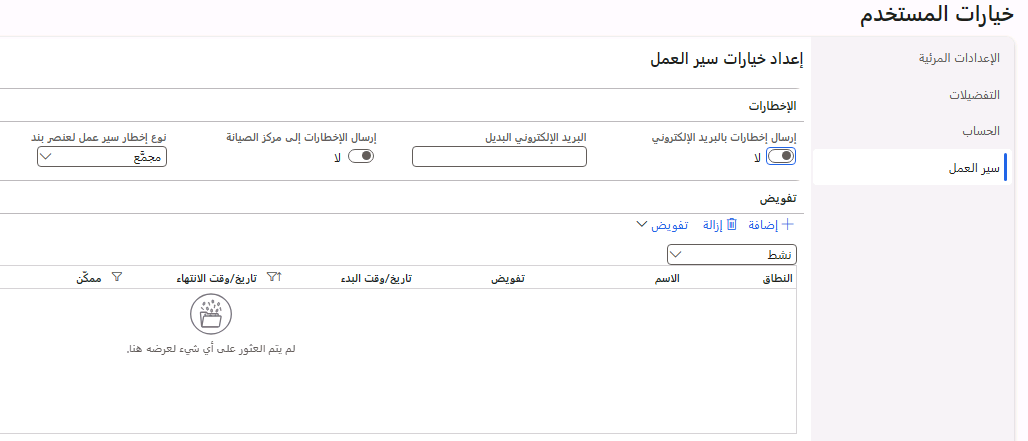
مسجل المهام
هذه الميزة هي أداة مساعدة في تطبيقات التمويل والعمليات تتيح للمستخدمين تسجيل العمليات التجارية لحالات الاستخدام المختلفة، بما في ذلك ما يلي:
جولات إرشادية خطوة بخطوة لعمليات تجارية محددة في التطبيق
توثيق عملية تجارية كمستند Microsoft Word يمكن أن يتضمن اختياريًا لقطات شاشة
اختبارات الانحدار لعملية الأعمال
التشغيل التلقائي لعملية الأعمال في التطبيق
بمجرد تسجيل العمليات التجارية، يمكن حفظها بالطرق التالية:
حفظ على هذا الكمبيوتر
حفظ في Lifecycle services
تصدير كمستند Word
حفظ كتسجيل المطور
حفظ على هذا الكمبيوتر:
يمكن حفظ حزمة تسجيل المهام كملف axtr. وتحميلها في أداة تكوين عمليات الأعمال (BPM) في Lifecycle Services. ينشئ ملف axtr. حالة الاختبار لعملية الأعمال.
حفظ في Lifecycle Services:
يمكنك حفظ مهمة مسجلة مباشرة في Lifecycle Services المقابلة لعملية الأعمال في BPM. يتم تخزين المهمة تلقائيًا كحالة اختبار لعملية الأعمال. تنعكس حالة الاختبار أيضًا في مثيل Microsoft Azure DevOps المتصل بمشروع Lifecycle Services.
يعد (RSAT) أحد الاستخدامات الرئيسية لمسجل المهام Regression Suite Automation Tool (RSAT). تسهل هذه الأداة اختبار الانحدار وتقلل بشكل كبير من وقت وتكلفة اختبار قبول المستخدم (UAT). تم دمج RSAT بالكامل مع DevOps لتنفيذ حالات الاختبار والإبلاغ عنها والتحقيق فيها. يمكن تشغيل تسجيلات المهام التي يتم تحميلها إلى DevOps كحالات اختبار بسلاسة في أداة RSAT. يساعد هذا مالك عملية الأعمال على تنفيذ اختبار تكوين عملية الأعمال تلقائياً وتوزيعها. يتم تخزين بيانات الاختبار في Excel، والتي يتم فصلها عن خطوات الاختبار.
تصدير كمستند Word:
يمكن حفظ المهام المسجلة كمستند Word. يستخدم هذا غالبًا عندما يبحث المستخدم عن دليل المستخدم أو مستند حالة الاستخدام استنادًا إلى مثال حقيقي.
حفظ كتسجيل المطور:
يساعدك هذا الخيار في إنشاء ملفات XML من مسجل المهام. يمكنك استيراد تسجيلات XML لإنشاء كود اختبار يمكن استخدامه للتحقق من سيناريوهات عملية الأعمال. تستند التعليمات البرمجية المُنشأة إلى SysTest Framework وFormAdaptors، والتي تسهل اختبار الوحدة / المكون. يمكنك أيضًا استيراد تسجيلات XML في أدوات تطوير برامج الأداء (SDK) لإجراء اختبار تحميل متعدد المستخدمين.
إضفاء طابع شخصي
يمكّنك إضفاء طابع شخصي الخيارات، الموضحة في لقطة الشاشة التالية، من إجراء تغييرات في واجهة المستخدم، بما في ذلك إضافة حقل في الصفحة، وجعل الحقل إلزاميًا، وتحريك موضع الحقل. التغييرات مرئية فقط للمستخدم الذي قام بها.

جزء الإجراءات
جزء الإجراءات هو عنصر تحكم في الصفحة. عندما تفتح صفحة، على سبيل المثال، صفحة العميل في لقطة الشاشة التالية، فإن الجزء العلوي من الصفحة هو جزء الإجراءات.
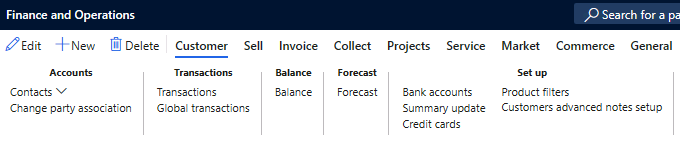
يتم تنفيذ الإجراءات الأساسية على الصفحة، مثل إنشاء السجلات وتحريرها وحذفها وحفظها، بواسطة الأزرار الموجودة في جزء الإجراءات. بالإضافة إلى الأزرار تحرير وجديد وحذف، قد يحتوي "جزء الإجراءات" على أزرار أخرى تقوم بتنفيذ سيناريوهات الأعمال المتعلقة بصفحة العميل ، مثل رصيد العميل والحساب المصرفي للعميل والتنبؤ.
عوامل التصفية
تقدم تطبيقات التمويل والعمليات أربعة خيارات تصفية في الصفحات:
عامل تصفية سريع: هذه آلية تصفية تظهر فوق أي قائمة أو شبكة وتوفر ترشيحًا سريعًا لعمود واحد.
جزء التصفية: هذا جزء مضمن ينزلق من اليسار ويحتوي على معايير تصفية متعددة يمكن تطبيقها على المحتوى المستهدف.
عامل تصفية عمود الشبكة: يمكّنك هذا من تحديد شروط عامل التصفية وإجراء فرز أحادي العمود باستخدام عنصر تحكم مربع حوار منسدل يتم فتحه من رأس عمود الشبكة.
عامل تصفية متقدم أو فرز: يوفر هذا إمكانية تصفية وفرز متقدمة بناءً على أعمدة متعددة. يتوفر خيار التصفية هذا تحت الزر خيارات في "جزء الإجراءات".
يوضح الفيديو التالي خيارات التصفية والفرز في تطبيقات التمويل والعمليات.
التصفية والفرز في Dynamics 365
تقنيات التصفية والفرز هذه قابلة للتطبيق على معظم الصفحات في تطبيقات التمويل والعمليات.
مساحات العمل
مساحة العمل هي متجر شامل لأنشطة محددة. فكّر في مساحات العمل كمراكز عمل مخصصة تتضمن بيانات وتقارير وحركات لزيادة الكفاءة. بإمكان مساحات العمل أن تساعد على تعزيز الإنتاجية من خلال:
توفير طرق عرض شاملة للأنشطة - لا حاجة للانتقال إلى قوائم متعددة.
الرد على أسئلة معينة ، مثل:
ما فواتير العملاء التي فات موعد استحقاقها الآن؟
كم عدد أوامر الشراء التي تم استلامها وجاهزة للفواتير؟
كم عدد أجهزة نقاط البيع التي يتم تنشيطها؟
توفير الرؤى - يمكنك مقارنة مصادر متعددة للبيانات والحصول على عرض صورة كبيرة قد يكون من الصعب تحقيقه عند النظر فقط إلى القوائم في وحدات نمطية محددة.
التنقل حسب البيانات - توفر مساحة العمل عرضًا موجزًا لبيانات الأعمال، مما يساعدك في البحث عن النتائج عن طريق قضاء وقت أقل في عملية التصفية.
توفير الوصول المباشر إلى المهام - يمكن تنفيذ المهام مباشرة من مساحة العمل.
تصور لقطة الشاشة واجهة المستخدم لمساحة العمل القياسية:

مساحات العمل التحليلية
تتضمن مجموعة تطبيقات Dynamics 365 مساحات عمل تحليلية. وتتضمن مساحات العمل هذه مجموعة من التقارير تقدم رؤى حول عمليات الأعمال القياسية. تشبه هذه التقارير لوحات المعلومات وتختلف عن التقارير المالية. ويمكنك تصميم تقارير Microsoft Power BI وتضمينها في مساحة العمل التحليلية. تتضمن التقارير مقاييس قد تجدها مجموعة كبيرة من المستخدمين من أي صناعة مفيدة. يمكنك تغيير التقارير إذا لزم الأمر.
يمكن للمستخدمين الذين لديهم حق الوصول إلى أدوات تصميم تقارير Power BI الملائمة للويب توزيع تقاريرهم التحليلية. يساعد مصمم اللوحة للنموذج الحر في Power BI في تصميم رؤى الأعمال ذات الصلة. يوفر المصمم رؤية أفضل للعمل ويساعد على إنجاح المؤسسة.
مساحات عمل متنقلة
يمكنك استخدام مساحات العمل المحمولة مع العديد من تطبيقات الأجهزة المحمولة المالية والعملياتية، بما في ذلك الجدول الزمني، والمصروفات، والمستودعات المتقدمة.
تسمح تطبيقات الأجهزة المحمولة لمؤسستك بإتاحة دورات العمل على الأجهزة المحمولة. بعد أن يقوم مسؤول تكنولوجيا المعلومات بتمكين مساحات العمل المحمولة لمؤسستك، بإمكان المستخدمين تسجيل الدخول إلى التطبيق وبدء تشغيل دورات العمل من أجهزتهم المحمولة على الفور.
يتضمن تطبيق الأجهزة المحمولة الميزات التالية التي يمكن أن تساعد في زيادة الإنتاجية:
يمكن للمستخدمين عرض بيانات الأعمال وتحريرها والتصرف بناءً عليها حتى إذا كان لديهم اتصال شبكة متقطع أو كان جهازهم المحمول غير متصل بالإنترنت. عندما يعيد الجهاز تأسيس اتصال شبكة، تتم مزامنة عمليات البيانات غير المتصلة تلقائيًا.
يمكن لمسؤولي أو مطوري تكنولوجيا المعلومات إنشاء ونشر مساحات عمل محمولة مصممة خصيصًا للمؤسسة. يستخدم التطبيق أصول التعليمات البرمجية الموجودة لديك. لذلك، لا يتعين عليك إعادة تنفيذ إجراءات التحقق من الصحة أو منطق الأعمال أو تكوين الأمان.
بإمكان مسؤولي أو مطوّري تكنولوجيا المعلومات تصميم مساحات عمل محمولة بسهولة باستخدام مصمم مساحة العمل الذي يعمل بالتأشير والنقر والمضمن مع عميل الويب.
بإمكان مسؤولي أو مطوّري تكنولوجيا المعلومات تحسين الإمكانات غير المتصلة لمساحات العمل باستخدام إطار عمل قابلية توسعة منطق العمل. نظرًا لاستمرار معالجة البيانات أثناء عدم اتصال الجهاز بالإنترنت، تظل سيناريوهات هاتفك المحمول غنية وسلسة، حتى إذا لم يكن لدى الأجهزة اتصال ثابت بالشبكة.